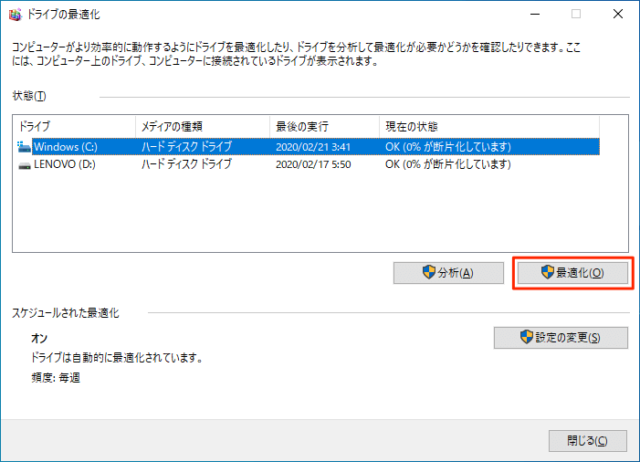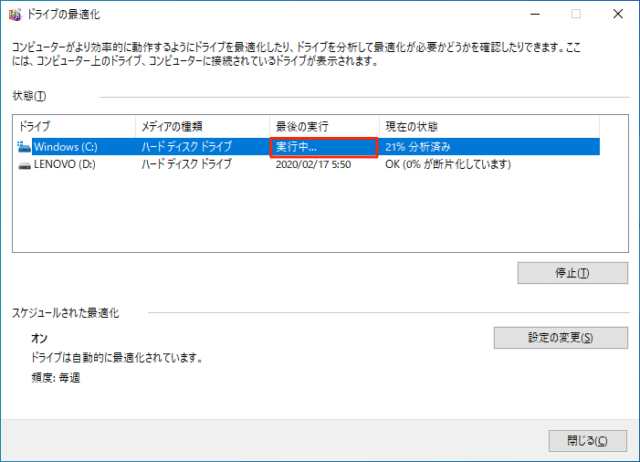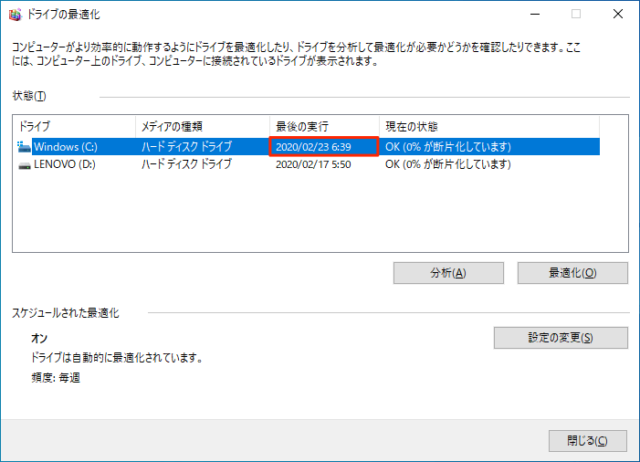Windows10でデフラグの最適化を手動で実行する方法を紹介しています。
デフラグによるドライブの最適化を行うこと、断片化されたファイルの最適化が行われてPCの動作が向上する場合があります。
ただし、SSDの場合はその性質上、デフラグの実行はあまり意味が無い上に寿命が縮まってしまいます。
ですが、Windows10からはSSDの場合は自動で検知して手動やスケジュールで最適化される際は「Trim(トリム)コマンド」が実行されるようになりました。
※TrimはSSD用のデフラグによる最適化のようなものです。
Windows10ではデフォルトでHDDならデフラグによる「最適化」が、SSDなら「Trimコマンド」が毎週行うようにスケジュールされているため、基本的にユーザーが気にする必要はありません。
デフラグによる最適化の実行
デフラグの開き方はこちらをご覧ください。
デフラグを開いたら最適化を行いたいドライブをクリックします。
「最適化」をクリックします。
「分析」では選択したドライブの断片化がどれくらいなのか確認することができます。
最適化が始まると「最後の実行」に「実行中」と表示されるので完了するまで待機します。
最適化が完了すると「最後の実行」に実行した日付が表示されます。
以上で操作完了です。
あわせてこちらもご覧ください。